
Comment imprimer les contacts d'un téléphone Android ? Un guide complet avec 4 façons

"Comment puis-je imprimer une liste de contacts ? Avant, je le faisais si facilement, mais maintenant je ne parviens pas à trouver un moyen de le faire."
- De la communauté Google
La gestion des contacts sur les téléphones Android semble être très simple pour tout le monde. Mais savez-vous comment imprimer les contacts d’un téléphone Android ? Bien que nous soyons tous habitués à utiliser des téléphones Android pour gérer et sauvegarder nos contacts, faire une copie papier des contacts est très utile pour sauvegarder des informations aussi importantes. De plus, lorsque vous devez passer de nombreux appels, imprimer une liste de contacts sur une feuille de papier vous permet de prendre facilement quelques notes nécessaires pour chaque contact. Alors, comment imprimer l’intégralité de votre liste de contacts ? Voici 4 façons pratiques de choisir.
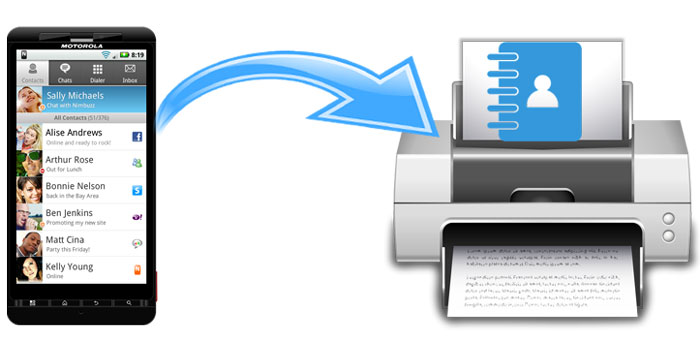
Oui, imprimer des contacts depuis un téléphone Android est tout à fait possible. Bien Android ne dispose pas de fonctionnalité intégrée « Imprimer les contacts », diverses méthodes vous permettent d'exporter ou de gérer vos contacts dans un format imprimable. Que vous utilisiez des outils tiers, des applications intégrées ou même des captures d'écran, nous vous montrerons les processus étape par étape pour imprimer facilement vos contacts.
Dans cette partie, nous allons vous montrer 4 façons utiles de le faire. Vous pouvez les essayer un par un.
Coolmuster Android Assistant offre la solution la plus simple pour imprimer les contacts téléphoniques. Il s'agit d'un logiciel de bureau doté de plusieurs fonctionnalités utiles pour la gestion des données. Avec sa fonctionnalité « Exporter », vous pouvez transférer des contacts d' Android vers un PC dans différents formats, tels que HTML, CSV, VCF, etc., vous permettant de gérer ou d'imprimer les contacts de manière simple.
Principales caractéristiques de Coolmuster Android Assistant
Comment imprimer des contacts depuis un téléphone Android avec Android Assistant ?
01 Téléchargez et lancez Coolmuster Android Assistant sur votre ordinateur.
02 Connectez votre téléphone Android à votre PC avec un câble USB, suivez les instructions à l'écran pour activer le débogage USB et accordez les autorisations sur votre Android pour que votre téléphone soit détecté par le programme. Une fois terminé, vous verrez l’interface principale comme ci-dessous :

03 Cliquez sur l'onglet "Contacts" et vous pourrez prévisualiser tous les contacts sur votre téléphone Android . Vous pouvez sélectionner les contacts que vous souhaitez imprimer, puis cliquer sur le bouton « Exporter » pour enregistrer les contacts sur le PC au format CSV.

04 Une fois vos contacts déplacés vers le PC, ouvrez le fichier avec Microsoft Excel puis cliquez sur le menu "Fichier" > cliquez sur "Imprimer" pour imprimer vos contacts via l'imprimante connectée au PC.

Vous recherchez une solution rentable? L'exportation de vos contacts au format VCF (Virtual Contact File) est la voie à suivre. La plupart des appareils Android prennent en charge nativement ce format, vous permettant de sauvegarder et de partager rapidement vos contacts. Voici les étapes à suivre pour le faire :
Étape 1. Ouvrez l'application Contacts sur votre appareil Android et sélectionnez « Importer/exporter des contacts » dans le menu.
Étape 2. Exportez les contacts en sélectionnant l'option « Exporter vers un fichier .vcf » pour enregistrer les contacts sous forme de fichier VCF.

Étape 3. Vous pouvez désormais transférer le fichier VCF sur votre ordinateur via USB, e-mail ou stockage cloud. Ensuite, ouvrez et imprimez le fichier VCF à l'aide d'un éditeur de texte ou d'un gestionnaire de contacts.
Inconvénients
Si vous disposez d'un compte Google, utiliser Google Contacts est également un bon moyen d'imprimer une liste de contacts depuis un téléphone Android . Pour utiliser cette méthode, vous devrez d'abord synchroniser vos contacts sur Android avec votre compte Google.
Comment imprimer une liste de contacts depuis un téléphone Android via Google Contacts ?
Étape 1. Sur votre téléphone Android , ouvrez l'application Paramètres > sélectionnez « Comptes » > choisissez votre « Compte Google » > activez la synchronisation « Contacts ».

Étape 2. Visitez le site Web Google Contacts sur votre ordinateur et connectez-vous avec votre compte Google. Vos contacts synchronisés depuis Android seront affichés sur la page Web.
Étape 3. Cliquez sur « Imprimer » dans la colonne de gauche, sélectionnez le groupe de contacts que vous souhaitez imprimer dans la fenêtre contextuelle, puis cliquez sur « Imprimer ».
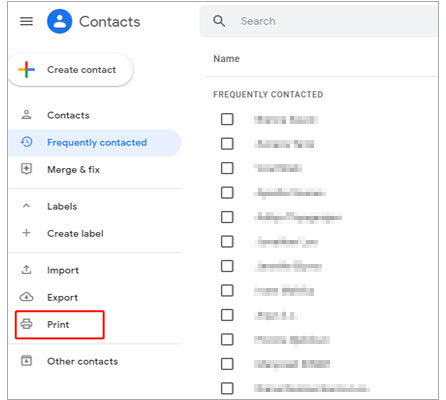
Inconvénients
La dernière méthode pour imprimer la liste de contacts que nous souhaitons présenter consiste à prendre des captures d'écran. C'est une manière plutôt indirecte, donc moins recommandée. Vous devrez prendre la capture d'écran des contacts que vous souhaitez imprimer un par un et les transférer sur l'ordinateur, puis imprimer la capture d'écran via une imprimante.
En fait, l'outil Coolmuster Android Assistant mentionné dans Way 1 peut également vous aider à prendre des captures d'écran sur les téléphones Android et à les enregistrer directement sur votre PC. Donc, pour rendre le processus plus efficace, nous allons vous montrer ici comment effectuer la tâche via Android Assistant.
Étape 1. Une fois votre téléphone connecté à Android Assistant, ouvrez le contact que vous souhaitez imprimer et cliquez sur l'icône « appareil photo » sur l'interface principale d' Android Assistant, puis enregistrez la photo sur votre PC.

Étape 2. Copiez et collez la capture d'écran dans un fichier Word, puis cliquez sur « Fichier » > « Imprimer » pour imprimer les contacts.
Bien entendu, vous pouvez également prendre directement une capture d'écran du contact que vous souhaitez imprimer sur votre téléphone mobile, puis la transférer sur l'ordinateur via USB, Google Drive, etc., pour l'imprimer.
Inconvénients
Après avoir lu cet article, nous pensons que vous maîtrisez certaines méthodes pour imprimer les contacts de votre téléphone Android . Parmi ces quatre façons, Coolmuster Android Assistant est le moyen le plus direct et le plus pratique de mettre vos contacts sur papier. Et c’est un outil doté de nombreuses autres fonctionnalités qui valent la peine d’être essayées. Téléchargez-le et essayez-le, s'il y a des problèmes lors de l'utilisation, vous pouvez nous le faire savoir en laissant un commentaire ci-dessous.
Articles connexes :
Guide complet sur la façon d'imprimer des messages texte depuis Android [5 façons]

 Transfert Android
Transfert Android
 Comment imprimer les contacts d'un téléphone Android ? Un guide complet avec 4 façons
Comment imprimer les contacts d'un téléphone Android ? Un guide complet avec 4 façons





